|
TOP DANK HARTELIJEK LISETTE
 version française version française

Merci beaucoup Suizabella de m'avoir invité à traduire tes tutoriels.

Ce tutoriel a été créé avec PSP2020, et traduit avec PSPX7, PSPX2, PSPX3. PSPX, mais il peut également être exécuté avec les autres versions.
Suivant la version utilisée, vous pouvez obtenir des résultats différents.
Depuis la version X4, la fonction Image>Miroir a été remplacée par Image>Renverser horizontalement,
et Image>Renverser avec Image>Renverser verticalement.
Dans les versions X5 et X6, les fonctions ont été améliorées par la mise à disposition du menu Objets.
Avec la nouvelle version X7, nous avons à nouveau Miroir/Retourner, mais avec nouvelles différences.
Consulter, si vouz voulez, mes notes ici
Certaines dénominations ont changées entre les versions de PSP.
Les plus frequentes dénominations utilisées:

 traduction italienne ici traduction italienne ici
 traduction anglaise ici traduction anglaise ici
 vos versions qui vos versions qui
Nécessaire pour réaliser ce tutoriel:
Matériel ici
SuizaBella_Ref_AG-001952.pspimage
SuizaBella_Ref_AG-001269.pspimage
Boton.png
smArt_maszk_78.jpg
(ici les liens vers les sites des créateurs de tubes)
Modules Externes:
consulter, si nécessaire, ma section Filtres ici
Alien Skin Eye Candy 5 Impact - Perspective Shadow ici
Mura's Meister - Copies ici

Si vous voulez utiliser vos propres couleurs, n'hésitez pas à changer le mode et l'opacité des calques
Placer le dégradé dans le dossier Dégradés.
Placer le preset dans le dossier Paramètres par défaut.
Placer la sélection dans le dossier Sélections.
Placer le masque dans le dossier Masques.
1. Placer en avant plan la couleur #9a5a62,
et en arrière plan la couleur #480a10.
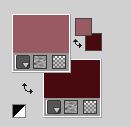
Placer en avant plan le dégradé et sélectionner le dégradé SuiGrad016, style Linéaire.

si vous utilisez des autres couleurs, également le dégradé changera couleur
2. Ouvrir une nouvelle image transparente 1000 x 800 pixels
Remplir  l'image transparente du dégradé. l'image transparente du dégradé.
3. Effets>Effets géométriques>Perspective horizontale.

Répéter Effets>Effets géométriques>Perspective horizontale -99.

Vous devriez avoir ceci
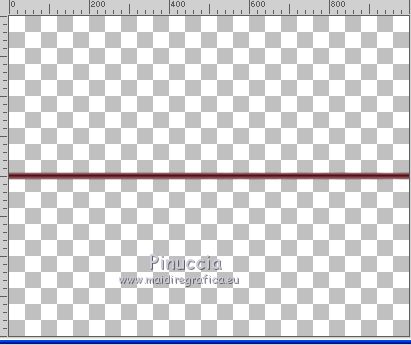
4. Effets>Effets de distorsion>Vagues.

5. Effets>Effets géométriques>Sphère

6. Effets>Effets géométriques>Cercle.

Image>Miroir.
7. Effets>Modules Externes>Mura's Meister - Copies.
votre couleur d'arrière plan apparaît toujours dans la case de la couleur,
mais en ce cas la couleur n'a pas d'importance pour le résultat
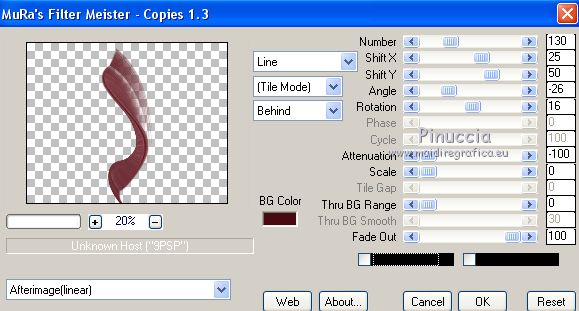
8. Effets>Effets de réflexion>Miroir rotatif, par défaut.

9. Activer l'outil Baguette magique 
et cliquer dans la partie transparente pour le sélectionner
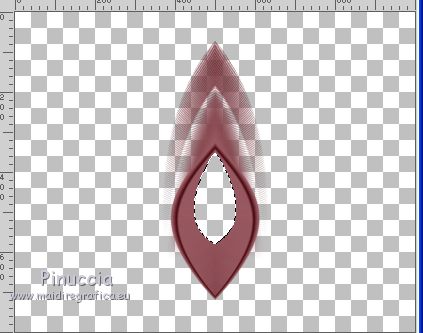
10. Sélections>Modifier>Agrandir - 5 pixels.

Remplir  la sélection du dégradé. la sélection du dégradé.
Sélections>Désélectionner tout.
11. Calques>Dupliquer.
Image>Redimensionner, à 70%, redimensionner tous les calques décoché.
12. Calques>Dupliquer.
Image>Redimensionner, à 70%, redimensionner tous les calques décoché.
Calques>Fusionner>Fusionner le calque de dessous - 2 fois.
13. Image>Redimensionner, à 50%, redimensionner tous les calques décoché.
Image>Renverser.
14. Effets>Effets d'image>Décalage.

15. Calques>Dupliquer.
Image>Renverser.
Déplacer  la figure inférieur la figure inférieur
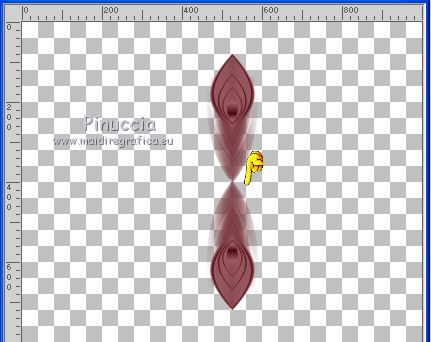
un peu plus en haut
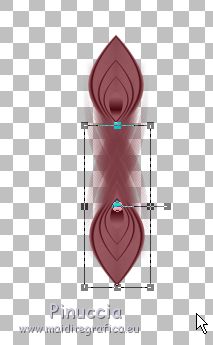
16. Calques>Fusionner>Fusionner le calque de dessous.
17. Calques>Dupliquer.
18. Image>Rotation libre - 90 degrés à droite

Calques>Fusionner>Fusionner le calque de dessous.
19. Calques>Dupliquer.
20. Activer l'outil Sélecteur 
et mouver la souris jusqu'à ce que vous voyiez les flèches arrondies
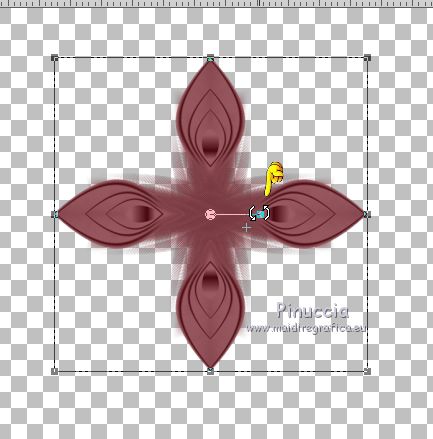
Turnez lentement l'image vers la gauche, de sorte que vous avez à peu près ceci
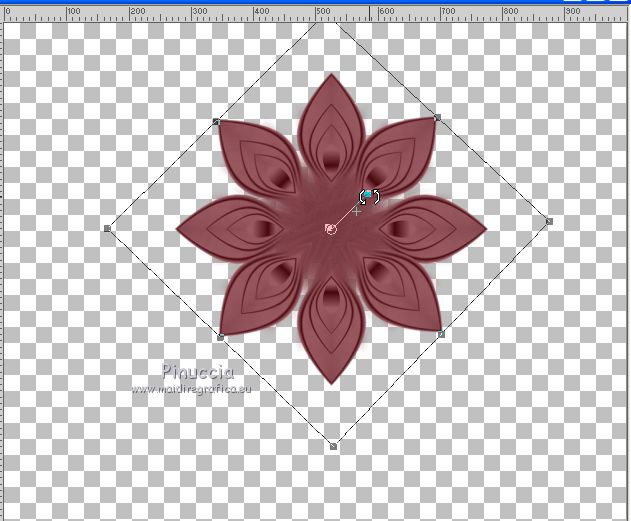
Calques>Fusionner>Fusionner le calque de dessous.
21. Activer l'outil Pinceau déformant  avec ces réglages avec ces réglages

22. Cliquer 7 fois (lentement) et vous verrez que le centre se contracte,
jusqu'à ce que vous obteniez ceci

23. Changer les réglages du Pinceau 

Commencez à faire un petit clic au point indiqué

pour avoir à peu près ceci

24. Ouvrir le tube Boton et Édition>Copier.
Revenir sur votre travail et Édition>Coller comme nouveau calque.
Positionner  le tube au centre de la figure. le tube au centre de la figure.

Calques>Fusionner>Fusionner le calque de dessous.
25. Effets>Modules Externes>Mura's Meister - Copies.
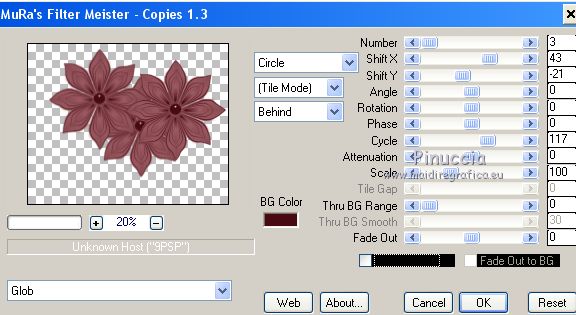
26. Calques>Nouveau calque raster.
Sélections>Charger/Enregistrer une sélection>Charger à partir du disque.
Chercher et charger la sélection SeleccionSuiza 2020-2

Remplir  la sélection avec la couleur d'arrière plan #480a10. la sélection avec la couleur d'arrière plan #480a10.
27. Effets>Effets 3D>Biseautage inférieur.

Sélections>Désélectionner tout.
Calques>Agencer>Déplacer vers le bas.
Calques>Fusionner>Calques visibles.
28. Calques>Nouveau calque raster.
Remplir  le calque du dégradé. le calque du dégradé.
Calques>Agencer>Déplacer vers le bas.
29. Réglage>Ajouter/Supprimer du bruit>Ajouter du bruit.

Calques>Dupliquer.
30. Calques>Charger/Enregistrer un masque>Charger à partir du disque.
Chercher et charger le masque smArt_maszk_78.jpg
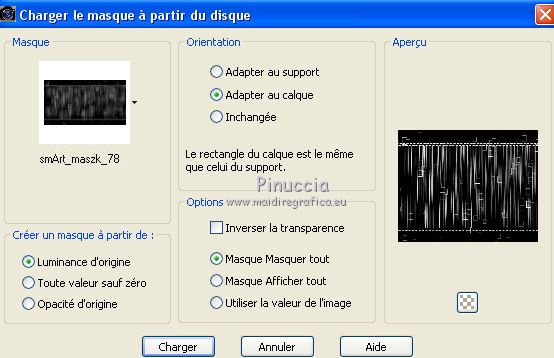
Calques>Fusionner>Fusionner le groupe.
31. Effets>Modules Externes>Alien Skin Eye Candy 5 Impact - Perspective Shadow
shadow color: couleur d'arrière plan #480a10.
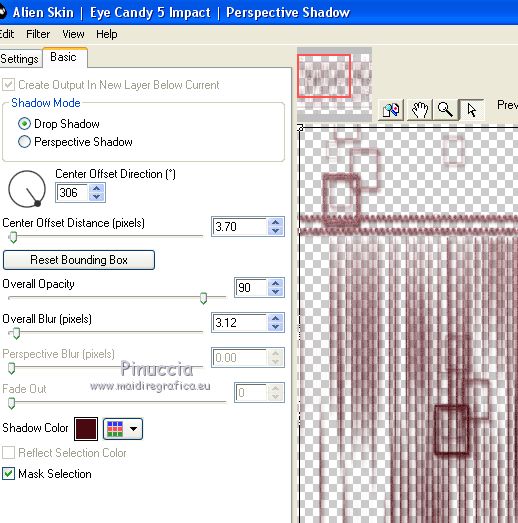
Placer le calque en mode Lumière dure.
32. Ouvrir le tube Suizabella_Ref_AG-001269 - Édition>Copier.
Revenir sur votre travail et Édition>Coller comme nouveau calque.
Objets>Aligner Gauche.
Si vous utilisez une version précédente qui ne rend pas le menu Objets disponible,
activer l'outil Sélecteur 
et placer Position horiz. à 0,00


Placer le calque en mode Luminance.
33. Effets>Filtre personnalisé - Sélectionner le preset Emboss 3 et ok.

34. Layers>Duplicate.
Image>Miroir.
Image>Renverser.
Calques>Fusionner>Fusionner le calque de dessous.
35. Vous positionner sur le calque du haut de la pile, Fusionné.
36. Effets>Modules Externes>Alien Skin Eye Candy 5 Impact - Perspective Shadow
shadow color: couleur d'arrière plan #480a10.
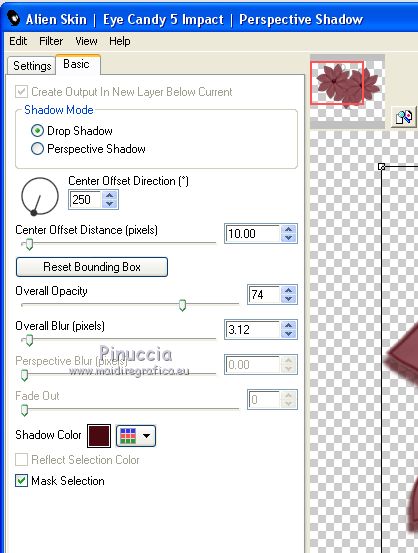
37. Ouvrir le tube de la femme Suizabella_Ref-AG-001952 - Édition>Copier.
Revenir sur votre travail et Édition>Coller comme nouveau calque.
Image>Redimensionner, à 85%, redimensionner tous les calques décoché.
Positionner  bien le tube, voir mon exemple. bien le tube, voir mon exemple.
Effets>Modules Externes>Alien Skin Eye Candy 5 Impact - Perspective Shadow
shadow color: couleur d'arrière plan #480a10.
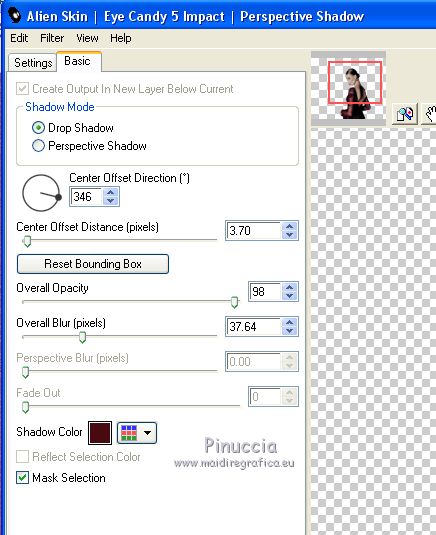
38. Calques>Fusionner>Tous.
Optionnel: ajouter les watermarks de l'auteur et du traducteur.
Signer votre travail et enregistrer en jpg.
Version avec tube de Alies

Version avec tube de Ana Ridzi


Si vous avez des problèmes, ou des doutes, ou vous trouvez un link modifié, ou seulement pour me dire que ce tutoriel vous a plu, vous pouvez m'écrire.
12 Septembre 2020
|
 version française
version française

